odroid
安装 Home Assistant 操作系统
如果您想轻松开始使用 Home Assistant 或者几乎没有 Linux 经验,请按照本指南操作。
建议的硬件
开始安装 Home Assistant 需要准备一些东西。下面的链接指向 Ameridroid。如果您不在美国,应该可以在您所在国家的网店找到这些商品。
首先,我们建议使用 ODROID-N2+(这是我们的 Home Assistant Blue 使用的板子)或 ODROID-M1。
如果不可用,我们也推荐 ODROID-C4。
Home Assistant 套装(美国市场):
这些套装都预装了 Home Assistant。
- ODROID-N2+: 2 GB RAM / 16 GB eMMC
- ODROID-N2+: 4 GB RAM / 64 GB eMMC
- ODROID-M1: 4 GB RAM / 256 GB NVMe / 16 GB µSD 或 16 GB eMMC
- ODROID-M1: 8 GB RAM / 256 GB NVMe / 16 GB µSD 或 16 GB eMMC
- ODROID-M1: 8 GB RAM / 1 TB NVMe / 64 GB eMMC
未预装 Home Assistant 的版本:
- ODROID-N2+, 2 GB RAM 或 4 GB RAM
- ODROID-C4
- ODROID-M1
- ODROID-M1S, 4 GB RAM 或 8 GB RAM
- 电源适配器
- CR2032 纽扣电池
- eMMC 模块
- 外壳
这些是联盟链接。我们通过此帖子中的链接获得购买佣金。
将镜像写入启动介质
-
注意:此过程将把 Home Assistant 操作系统写入您的设备。
- 这意味着您将丢失所有数据以及之前安装的操作系统。
- 在继续下一步之前,请备份您的数据。
-
将 Home Assistant 启动介质(eMMC 模块或 SD 卡)连接到您的计算机。
如果您使用 ODROID-M1,请注意不支持从 NVMe 启动。如果您想从 eMMC 启动,请在安装镜像之前更新固件。
如果您使用 Home Assistant Blue 或 ODROID-N2+,您可以直接连接设备。
如果您使用 ODROID-M1S,您需要按照本指南将设备启动到 UMS 模式。
-
下载并启动 Balena Etcher。在 Windows 上,您可能需要以管理员权限运行它。
-
将镜像下载到您的计算机。
- 复制镜像的 URL。
- 如果下面有多个链接,请确保选择适合您 ODROID 版本的链接。
https://github.com/home-assistant/operating-system/releases/download/15.1/haos_odroid-n2-15.1.img.xz
选择并复制 URL 或使用悬停时出现的"复制"按钮。
-
将 URL 粘贴到浏览器中开始下载。
-
解压您刚刚下载的文件。
-
选择"从文件烧录"并选择您刚刚解压的镜像。
-
不要使用"从 URL 烧录"。在某些系统上不起作用。
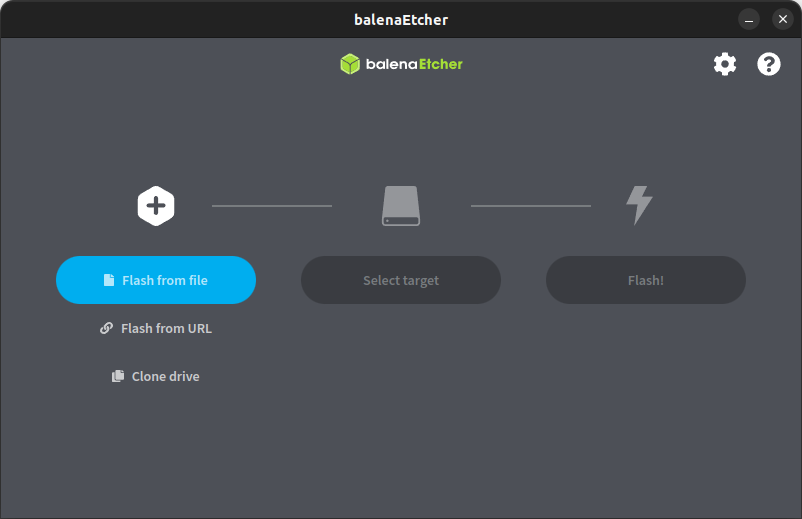
选择目标。
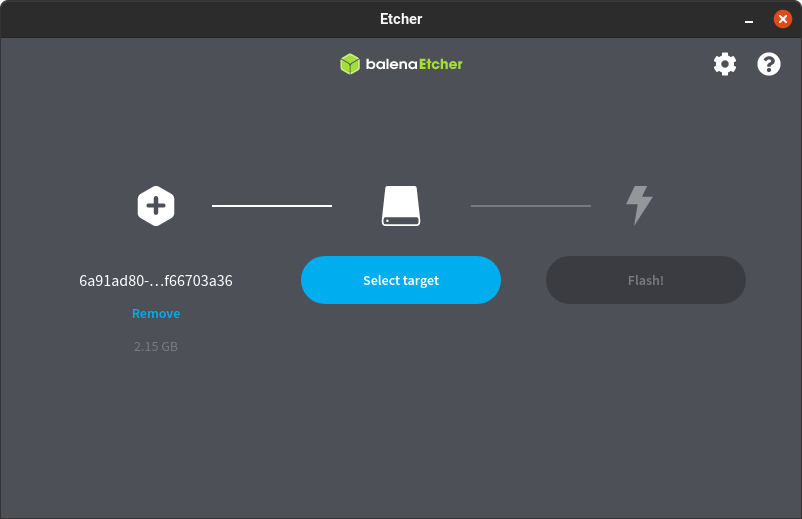 选择您要用于安装的启动介质(eMMC 模块或 SD 卡)。
选择您要用于安装的启动介质(eMMC 模块或 SD 卡)。
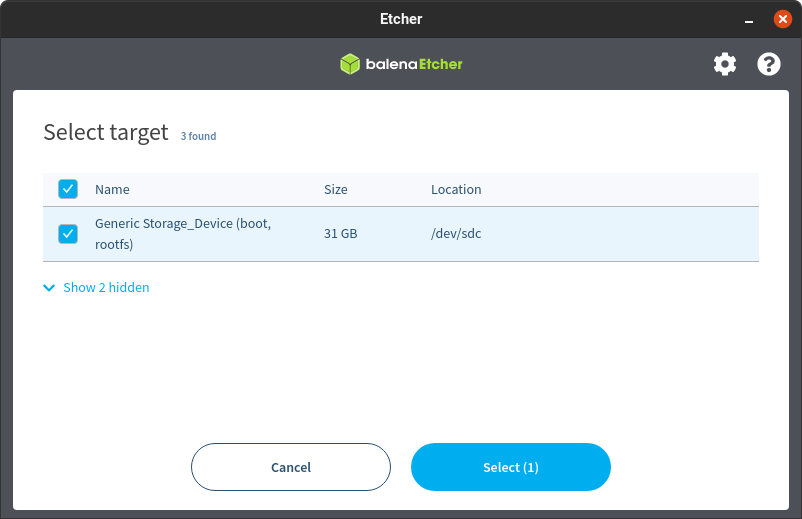 选择"烧录!"开始写入镜像。
选择"烧录!"开始写入镜像。 -
如果操作失败,请解压 .xz 文件并重试。
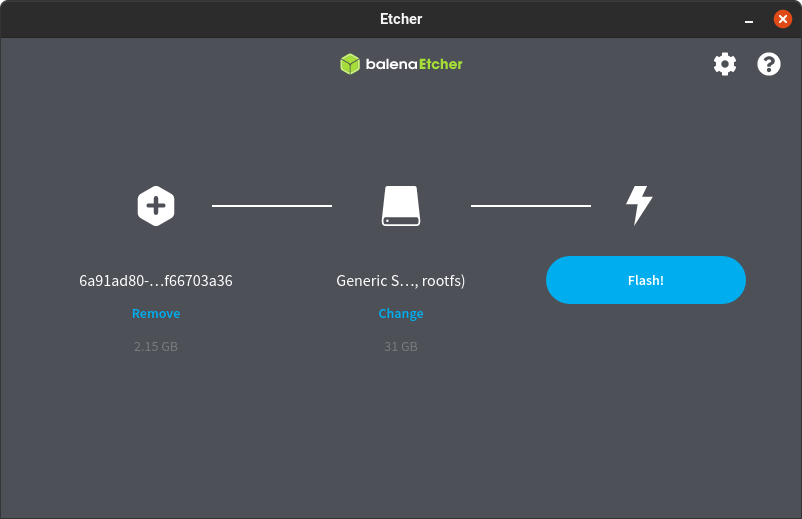
-
当 Balena Etcher 完成写入镜像后,您将看到确认信息。Etcher 软件显示安装完成的截图。
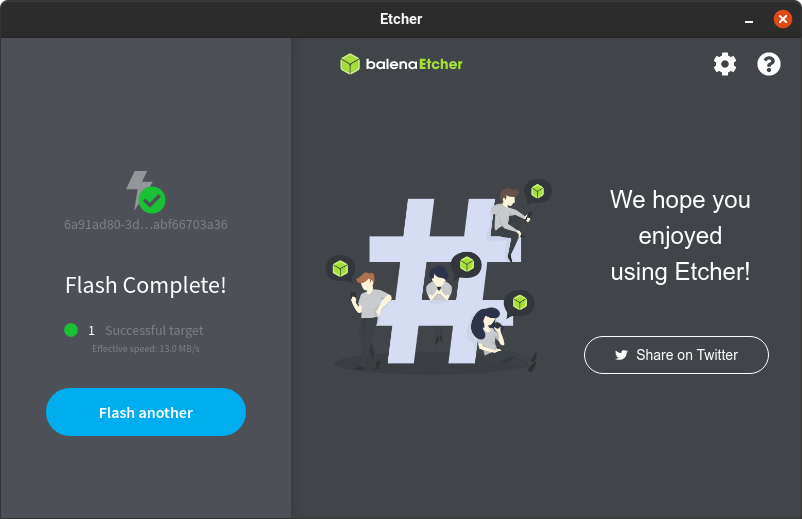
-
启动您的 ODROID
-
插入您刚刚创建的启动介质(eMMC 模块或 SD 卡)。
-
插入连接到网络和互联网的以太网电缆,并接通系统电源。
- 注意:需要互联网,因为新安装的 Home Assistant OS 尚未包含所有 Home Assistant 组件。它会在首次启动时下载最新版本的 Home Assistant Core。
-
在桌面系统的浏览器中,几分钟后您就可以通过 homeassistant.local:8123 访问您的新 Home Assistant。
如果您运行的是较旧版本的 Windows 或具有更严格的网络配置,您可能需要通过 homeassistant:8123 或 http://X.X.X.X:8123 访问 Home Assistant(将 X.X.X.X 替换为您的 ODROID 的 IP 地址)。
安装并可以访问 Home Assistant 操作系统后,您可以继续进行初始化设置。
烧录 ODROID-N2+
Home Assistant 可以通过板子正面的 USB-OTG 连接直接连接到计算机来烧录到 ODROID-N2+。该设备包含 Petitboot 引导加载程序,它允许 ODROID-N2+ 存储显示为 USB 驱动器。
所有这些说明同样适用于 ODROID-N2(非 plus 版本)。
您需要什么
要使用 Petitboot 和 OTG-USB 烧录您的 eMMC,您需要以下物品:
- HDMI 电缆和显示器
- USB 键盘
- USB 2.0 转 micro-USB 电缆
- 如果您的板子来自 Home Assistant Blue:需要 No.2 六角扳手打开外壳
启用 SPI 启动模式
要启用 SPI 启动模式:
-
通过拔掉电源线关闭 ODROID-N2+。
-
移除外壳。

-
找到启动模式开关,将其从 MMC 切换到 SPI。

-
通过板子正面的 USB-OTG 端口将 ODROID-N2+ 直接连接到您的计算机。
-
将 USB 键盘和显示器(使用 HDMI)连接到您的 ODROID-N2+。
-
插入电源线为 ODROID-N2+ 供电。
启用 USB 驱动器模式
将 ODROID-N2+ 设置为 SPI 启动模式并通电后,它会启动到终端。要启用 USB 驱动器模式:
- 从菜单中选择
Exit to shell。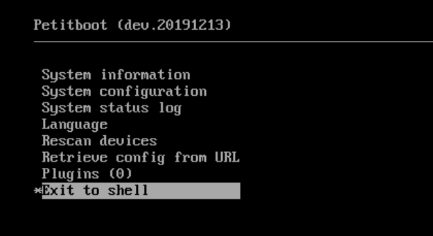
使用命令行时,可能会返回以下消息:can't access tty; job control turned off. 您可以安全地忽略此消息并继续安装
- 在控制台使用以下命令确认存储设备节点:
ls /dev/mmc*
- 使用 ums 命令(USB 大容量存储模式)将 ODROID-N2+ 上的存储设备设置为大容量存储设备。这将配置 ODROID-N2+ 和 OTG 作为存储卡读卡器:
ums /dev/mmcblk0
烧录 Home Assistant
-
通过 ODROID-N2+ 正面的 micro-USB 端口将 ODROID-N2+ 连接到您的 PC。
-
当 ODROID-N2 被识别为 USB 连接的存储设备时,您可以使用 Etcher 烧录 eMMC。
- 使用 ODROID-N2+ 的最新稳定版 Home Assistant OS(haos_odroid-n2-15.1.img.xz)。
- 在 Balena 中,使用"从文件烧录"。"从 URL 烧录"在所有系统上都不起作用。
-
烧录过程完成后,断开 ODROID-N2+ 与 PC 的连接。
- 移除电源线。
- 移除 USB 和 HDMI 电缆。
- 确保将启动模式开关切换回 MMC。
-
将 ODROID 放回外壳中。
-
使用以太网电缆将您的 ODROID-N2+ 连接到网络,确保可以访问互联网,然后接通电源。
-
如果您的路由器支持 mDNS,您可以通过
http://homeassistant.local:8123访问您的安装。- 如果您的网络不支持 mDNS,您将不得不使用 ODROID-N2+ 的 IP 地址而不是
homeassistant.local。例如,http://192.168.0.9:8123。 - 您应该能够从路由器的管理界面找到您的 ODROID-N2+ 的 IP 地址。
- 如果您的网络不支持 mDNS,您将不得不使用 ODROID-N2+ 的 IP 地址而不是
-
继续进行初始化设置。
烧录 ODROID-M1S
Home Assistant 可以通过板子正面的 USB-OTG 连接直接连接到计算机来烧录到 ODROID-M1S。与其他 ODROID 板子不同,M1S 没有用于可选 eMMC 模块的插槽。它也没有单独的闪存芯片来保存专用的引导加载程序。相反,M1S 有一个直接焊接到板子上的内置 64GB eMMC,默认情况下保存引导加载程序。本指南将向您展示如何将 Home Assistant 操作系统安装到内置 eMMC。
安装 Home Assistant OS 会使用 Home Assistant OS 提供的主线版本替换 eMMC 上的固件和 SPL。因此,无法再使用带有 EMMC2UMS 镜像的 SD 卡,因为主线 SPL 目前(2024 年 2 月)与 EMMC2UMS 镜像中的 U-Boot 不兼容。这不会对标准使用造成任何问题,只是在您想返回到 Hardkernel 提供的 OS 时会使事情变得更复杂(请参阅 HK 恢复)。
您需要什么
要使用 USB-OTG 烧录您的 eMMC,您需要以下物品:
- 一张小 SD 卡
- 另一台计算机
- USB 2.0 转 micro-USB 电缆
- 特殊的 Hardkernel eMMC-to-USB-mass-storage 镜像
启动到大容量存储模式
(这些步骤与官方 Hardkernel wiki 页面相同。)
-
下载 ODROID-M1S_EMMC2UMS.img。
-
使用 balena Etcher 或其他工具将 UMS 工具烧录到 SD 卡上。
- 使用"从文件烧录"。"从 URL 烧录"在所有系统上都不起作用。(balena Etcher 会提示烧录过程中出现问题。您可以忽略此消息)
-
将 SD 卡插入您的 ODROID-M1S 并启动它。
烧录 Home Assistant M1S
-
下载 ODROID-M1S 的最新稳定版 Home Assistant OS。
-
除了要烧录的 HAOS 镜像(M1S 而不是 N2+ 版本)之外,您可以按照 N2+ 的逐步烧录指南进行操作。
HK 恢复
如果您想将 M1S 恢复到 Hardkernel 的初始状态,您需要恢复 HK 的引导加载程序。重新烧录 eMMC 并选择您想要的操作系统的可靠方法是使用 Home Assistant OS 烧录 EMMC2UMS 镜像,这将使 ODROID-M1S 变成 USB 大容量存储设备。一旦您烧录了 EMMC2UMS 镜像,您就可以再次烧录任何操作系统。您需要一根 micro USB 电缆将 ODROID-M1S 连接到 PC。
这些命令将使您当前的 Home Assistant OS 安装无法启动!
使用本地终端(HDMI/键盘)访问系统控制台。在 Home Assistant CLI(命令行)上,输入 login 进入 root shell,并使用 curl 下载镜像并使用 dd 将其写入 eMMC 块设备:
curl https://dn.odroid.com/RK3566/ODROID-M1S/Installer/ODROID-M1S_EMMC2UMS.img | dd of=/dev/mmcblk0
这样,在下次启动时(移除 SD 卡后),设备将以 UMS 模式启动。按照"从 PC 通过 USB 安装"的步骤安装不同的操作系统。
安装 Home Assistant 容器
以下说明适用于在您自己管理的容器环境中运行的 Home Assistant 容器安装。可以使用任何 OCI 兼容的运行时,但本指南将重点介绍使用 Docker 进行安装。
此安装方法无法使用附加组件。如果您想使用附加组件,需要使用其他安装方法。推荐的方法是 Home Assistant 操作系统。请查看安装类型的概述表以了解差异。
先决条件 本指南假设您已经设置了操作系统并安装了容器运行时(如 Docker)。
如果您使用 Docker,则需要至少版本 19.03.9,最好是更高版本,以及 libseccomp 2.4.2 或更新版本。Docker Desktop 不起作用,您必须使用 Docker Engine。
平台安装
使用 Docker 安装很简单。调整以下命令,使:
-
/PATH_TO_YOUR_CONFIG指向您要存储配置并运行它的文件夹。确保保留:/config部分。 -
MY_TIME_ZONE是 tz 数据库名称,如TZ=America/Los_Angeles。 -
D-Bus 是可选的,但如果您计划使用 蓝牙集成 则是必需的。
docker run -d \
--name homeassistant \
--privileged \
--restart=unless-stopped \
-e TZ=MY_TIME_ZONE \
-v /PATH_TO_YOUR_CONFIG:/config \
-v /run/dbus:/run/dbus:ro \
--network=host \
ghcr.io/home-assistant/home-assistant:stable